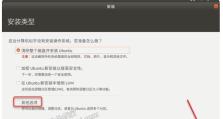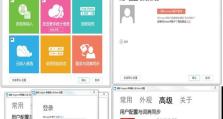使用U盘安装WindowsServer2012教程(简单易懂的U盘安装教程,轻松部署WindowsServer2012)
WindowsServer2012是微软推出的一款功能强大的服务器操作系统,为了方便用户进行系统安装,本文将详细介绍如何使用U盘进行WindowsServer2012的安装。

一、准备所需材料及工具
1.U盘(容量不小于8GB)
2.WindowsServer2012镜像文件(ISO格式)

3.WindowsUSB/DVD下载工具(或其他制作启动U盘的工具)
4.一台电脑
二、制作启动U盘
1.下载并安装WindowsUSB/DVD下载工具。

2.打开WindowsUSB/DVD下载工具,选择WindowsServer2012镜像文件。
3.选择U盘作为制作启动介质,确保U盘中无重要数据。
4.点击“开始制作”按钮,等待制作完成。
三、设置电脑启动顺序
1.将制作好的启动U盘插入待安装的电脑。
2.打开电脑BIOS设置界面,进入“启动”选项。
3.将U盘置于首位,确保优先从U盘启动。
4.保存设置并重启电脑。
四、开始安装WindowsServer2012
1.电脑重启后,会自动从U盘启动,进入WindowsServer2012安装界面。
2.选择语言、时间和货币格式等参数,点击“下一步”。
3.阅读并接受许可协议,点击“下一步”。
4.选择“自定义(高级)”安装类型,进行分区和选择安装位置。
5.点击“下一步”开始安装,等待安装过程完成。
五、配置WindowsServer2012
1.安装完成后,系统将自动重启,并进入初始配置向导。
2.设置计算机名称和密码,并选择时区和网络类型。
3.根据需要选择要安装的服务器角色和功能。
4.进行系统更新和安装所需驱动程序。
5.完成配置后,系统将重启并进入WindowsServer2012桌面。
六、
通过以上步骤,您已成功使用U盘完成了WindowsServer2012的安装。根据需要进一步配置和调整系统设置,您可以充分发挥WindowsServer2012强大的功能,提升服务器的性能和稳定性。希望本文对您有所帮助,祝您顺利完成安装。